Modo de impresión
Los comandos y botones de herramientas de la cinta disponibles en Modo de impresión son los siguientes:
|
NOTA
|
|
Para obtener información sobre cómo añadir comandos a la cinta, consulte:
Para obtener más detalles sobre cómo establecer botones en una barra de herramientas, consulte:
La forma en que se muestran los comandos depende del tamaño de la ventana.
La visualización de algunos comandos puede ser distinta de otros, en función del elemento seleccionado en la lista desplegable.
Las Carpetas de destino del documento también se pueden colocar en la cinta/una barra de herramientas como comandos/botones de herramientas de la cinta.
|
Nombre de la impresora
|
Comando de cinta
|
 (Impr.) (Impr.) |
|
Botón de herramienta
|
 (Impr.) (Impr.) |
Establece el dispositivo a usar para imprimir/enviar faxes.
Copias
|
Comando de cinta
|
 (Copias) (Copias) |
|
Botón de herramienta
|
 (Copias) (Copias) |
Establece el número de copias a imprimir.
Imprimir
|
Comando de cinta
|
 (Impr.) (Impr.) |
|
Botón de herramienta
|
 (Impr.) (Impr.) |
Imprime documentos o envía documentos por fax utilizando el dispositivo establecido en [Impr.].
Le permite seleccionar uno de los siguientes de la lista desplegable que aparece al hacer clic en  /
/  .
.
 /
/  .
.[Imprimir]
[Imprimir las páginas seleccionadas]
[Mostrar diálogo de impresión]
Al imprimir un documento con campos de Combinación de correspondencia establecidos, cambia automáticamente a [Imp. comb/corr.]. Puede seleccionar [Impresión de combinar correspondencia] en la lista desplegable mostrada al hacer clic en  /
/  para realizar una impresión de Combinación de correspondencia.
para realizar una impresión de Combinación de correspondencia.
 /
/  para realizar una impresión de Combinación de correspondencia.
para realizar una impresión de Combinación de correspondencia.Si cambia [Impr.] del controlador de una impresora al de un fax, cambia automáticamente a [Fax]. Puede seleccionar uno de los siguientes en la lista desplegable mostrada haciendo clic en  /
/  para enviar faxes.
para enviar faxes.
 /
/  para enviar faxes.
para enviar faxes.[Enviar fax]
[Enviar las páginas seleccionadas]
[Mostrar diálogo de envío de fax]
Imprimir las páginas seleccionadas
|
Comando de cinta
|
 (Impr. pág. seleccion.) (Impr. pág. seleccion.) |
|
Botón de herramienta
|
 (Impr. pág. seleccion.) (Impr. pág. seleccion.) |
Imprime las páginas seleccionadas utilizando el controlador de impresora establecido en [Impr.].
Si cambia el controlador para utilizarlo de un controlador de impresora a un controlador de fax en [Impr.], este cambia automáticamente a [Enviar pág. seleccion.], lo que le permite enviar por fax las páginas seleccionadas.
Mostrar diálogo de impresión
|
Comando de cinta
|
 (Diál. impr.) (Diál. impr.) |
|
Botón de herramienta
|
 (Diál. impr.) (Diál. impr.) |
Muestra el cuadro de diálogo [Imprimir].
Si cambia el controlador para utilizarlo de un controlador de impresora a un controlador de fax en [Impr.], este cambia automáticamente a [Diálogo envío fax]. Haga clic en él para mostrar el cuadro de diálogo [Enviar fax].
Guardar
|
Comando de cinta
|
 (Gdar) (Gdar) |
|
Botón de herramienta
|
 (Guardar) (Guardar) |
Sobrescribe el documento que está editando.
Deshacer
|
Comando de cinta
|
 (Dhcer) (Dhcer) |
|
Botón de herramienta
|
 (Deshacer) (Deshacer) |
Cancela la última operación.
Rehacer
|
Comando de cinta
|
 (Rhcer) (Rhcer) |
|
Botón de herramienta
|
 (Rehacer) (Rehacer) |
Vuelve a ejecutar una operación que se canceló mediante [Dhcer].
Eliminar
|
Comando de cinta
|
 (Elim.) (Elim.) |
|
Botón de herramienta
|
 (Eliminar) (Eliminar) |
Elimina el capítulo o la página seleccionados.
Cortar
|
Comando de cinta
|
 (Crt) (Crt) |
|
Botón de herramienta
|
 (Cortar) (Cortar) |
Corta el capítulo o la página seleccionados.
Copiar
|
Comando de cinta
|
 (Cop.) (Cop.) |
|
Botón de herramienta
|
 (Copiar) (Copiar) |
Copia el capítulo o la página seleccionados.
Pegar
|
Comando de cinta
|
 (Pegar) (Pegar) |
|
Botón de herramienta
|
 (Pegar) (Pegar) |
Pega los capítulos y páginas copiados o cortados.
Editar páginas originales
|
Comando de cinta
|
 (Editar orig.) (Editar orig.) |
|
Botón de herramienta
|
 (Editar orig.) (Editar orig.) |
Inicia el Modo de edición de páginas originales.
Redacción
|
Comando de cinta
|
 (Redacción) (Redacción) |
|
Botón de herramienta
|
 (Redacción) (Redacción) |
Inicia el Modo de redacción.
Nuevo
|
Comando de cinta
|
 (Nuevo) (Nuevo) |
|
Botón de herramienta
|
 (Nuevo) (Nuevo) |
Crea un documento IWB nuevo.
Abrir documento de biblioteca
|
Comando de cinta
|
 (Abrir de biblioteca) (Abrir de biblioteca) |
|
Botón de herramienta
|
 (Abrir de biblioteca) (Abrir de biblioteca) |
Selecciona y abre un documento en uno de los siguientes formatos desde una biblioteca de Desktop Browser.
Documentos IWB (*.iwb)
Documentos PDF (*.pdf)
Documentos imageWARE (*.iwd)
Abrir documento de carpeta de Windows
|
Comando de cinta
|
 (Abrir de carpeta de Windows) (Abrir de carpeta de Windows) |
|
Botón de herramienta
|
 (Abrir de carpeta de Windows) (Abrir de carpeta de Windows) |
Selecciona y abre un documento en uno de los siguientes formatos desde una Carpeta de Windows.
Documentos IWB (*.iwb)
Documentos PDF (*.pdf)
Documentos imageWARE (*.iwd)
Guardar como
|
Comando de cinta
|
 (Guardar como) (Guardar como) |
|
Botón de herramienta
|
 (Guardar como) (Guardar como) |
Guarda el documento que se está editando en formato IWB (*.iwb) o formato PDF (*.pdf) con un nuevo nombre.
Importar desde biblioteca
|
Comando de cinta
|
 (Import. de biblioteca) (Import. de biblioteca) |
|
Botón de herramienta
|
 (Import. de biblioteca) (Import. de biblioteca) |
Selecciona y añade un documento de una biblioteca de Desktop Browser al documento abierto en Desktop Editor.
Importar desde carpeta de Windows
|
Comando de cinta
|
 (Import. de carpeta Windows) (Import. de carpeta Windows) |
|
Botón de herramienta
|
 (Import. de carpeta Windows) (Import. de carpeta Windows) |
Selecciona y añade un documento de una Carpeta de Windows al documento abierto en Desktop Editor.
Exportar como PDF
|
Comando de cinta
|
 (Exportar como PDF) (Exportar como PDF) |
|
Botón de herramienta
|
 (Exportar como PDF) (Exportar como PDF) |
Guarda un documento en formato PDF (*.pdf) con el intervalo a exportar especificado.
Exportar como imagen
|
Comando de cinta
|
 (Exportar como imagen) (Exportar como imagen) |
|
Botón de herramienta
|
 (Exportar como imagen) (Exportar como imagen) |
Guarda un documento en formato TIFF (*.tiff) o JPEG (*.jpg) con el intervalo a exportar especificado.
Imprimir
|
Comando de cinta
|
 (Impr.) (Impr.) |
|
Botón de herramienta
|
 (Impr.) (Impr.) |
Imprime documentos o envía documentos por fax utilizando el dispositivo establecido en [Impr.].
Si seleccionó una impresora en [Impr.], el cuadro de diálogo [Imprimir] se muestra al hacer clic aquí.
Si seleccionó un controlador de fax en [Impr.], el cuadro de diálogo [Enviar fax] se muestra al hacer clic aquí.
Manual en línea
|
Comando de cinta
|
 (Manual online) (Manual online) |
|
Botón de herramienta
|
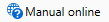 (Manual online) (Manual online) |
Muestra el manual en línea.
Manual sin conexión
|
Comando de cinta
|
 (Manual offline) (Manual offline) |
|
Botón de herramienta
|
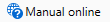 (Manual offline) (Manual offline) |
Muestra el manual sin conexión.
Mostrar/ocultar ventana de navegación
|
Comando de cinta
|
 (Navegación) (Navegación) |
|
Botón de herramienta
|
 (Navegación) (Navegación) |
Muestra/oculta la Ventana de navegación
Mostrar/ocultar ventana de detalles
|
Comando de cinta
|
 (Detalles) (Detalles) |
|
Botón de herramienta
|
 (Detalles) (Detalles) |
Muestra/oculta la Ventana Detalles.
Seleccionar todo
|
Comando de cinta
|
 (Selec. todo) (Selec. todo) |
|
Botón de herramienta
|
 (Selec. todo) (Selec. todo) |
Selecciona todas las páginas del documento que se está editando.
Operations de página original
|
Comando de cinta
|
 (Operac. página) (Operac. página) |
|
Botón de herramienta
|
 (Operac. página) (Operac. página) |
Le permite seleccionar uno de los siguientes de la lista desplegable que aparece al hacer clic aquí.
[Agregar nueva página original]
[Girar las páginas originales]
Agregar nueva página original
|
Comando de cinta
|
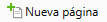 (Nueva página) (Nueva página) |
|
Botón de herramienta
|
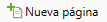 (Nueva página) (Nueva página) |
Agrega una página de documento detrás de la página de documento seleccionada o al comienzo del capítulo seleccionado.
Girar las páginas originales
|
Comando de cinta
|
 (Girar) (Girar) |
|
Botón de herramienta
|
 (Girar) (Girar) |
Le permite seleccionar uno de los siguientes de la lista desplegable que aparece al hacer clic aquí para rotar las páginas originales.
[90 grados a la izquierda]
[180 grados]
[90 grados a la derecha]
90 grados a la izquierda
|
Comando de cinta
|
 (90º a la izquierda) (90º a la izquierda) |
|
Botón de herramienta
|
 (90º a la izquierda) (90º a la izquierda) |
Gira 90 grados en el sentido contrario al de las agujas del reloj la página original seleccionada.
180 grados
|
Comando de cinta
|
 (180 grados) (180 grados) |
|
Botón de herramienta
|
 (180 grados) (180 grados) |
Gira 180 grados la página original seleccionada.
90 grados a la derecha
|
Comando de cinta
|
 (90º a la derecha) (90º a la derecha) |
|
Botón de herramienta
|
 (90º a la derecha) (90º a la derecha) |
Gira 90 grados en el sentido de las agujas del reloj la página original seleccionada.
Mostrar/ocultar anotaciones
|
Comando de cinta
|
 (Mostrar anotac.) (Mostrar anotac.) |
|
Botón de herramienta
|
 (Mostrar anotac.) (Mostrar anotac.) |
Muestra/Oculta las anotaciones añadidas al documento.
Eliminar configuración de contraseña
|
Comando de cinta
|
 (Eliminar contras.) (Eliminar contras.) |
|
Botón de herramienta
|
 (Eliminar contras.) (Eliminar contras.) |
Elimina los ajustes de contraseña de un documento PDF.
Plantillas (Agrupar)
|
Comando de cinta
|
 (Plantillas)*1 (Plantillas)*1 |
|
Botón de herramienta
|
-
|
Una lista de plantillas se encuentra en el grupo [Plantillas].
Papel de salida (Agrupar)
|
Comando de cinta
|
 (Papel salida)*1 (Papel salida)*1 |
|
Botón de herramienta
|
 (Papel salida)*2 (Papel salida)*2 |
Los siguientes comandos o botones de herramienta se encuentran en el grupo [Papel salida].
[Tam. papel]
[Orient. papel]
Color (Agrupar)
|
Comando de cinta
|
 (Color)*1 (Color)*1 |
|
Botón de herramienta
|
 (Color)*2 (Color)*2 |
El siguiente comando o botón de herramienta se encuentra en el grupo [Color].
[Color]
Formato (Agrupar)
|
Comando de cinta
|
 (Formato)*1 (Formato)*1 |
|
Botón de herramienta
|
 (Formato)*2 (Formato)*2 |
Los siguientes comandos o botones de herramienta se encuentran en el grupo [Formato].
[Diseño pág.]
[Estilo impr.]
Grapa (Agrupar)
|
Comando de cinta
|
 (Grapa)*1 (Grapa)*1 |
|
Botón de herramienta
|
 (Grapa)*2 (Grapa)*2 |
El siguiente comando o botón de herramienta se encuentra en el grupo [Grapa].
[Grapa]
Encabezado/pie de páginas de impresión (Agrupar)
|
Comando de cinta
|
 (Pág. impr.)*1 (Pág. impr.)*1 |
|
Botón de herramienta
|
 (Pág. impr.)*2 (Pág. impr.)*2 |
Los siguientes comandos o botones de herramienta se encuentran en el grupo [Pág. impr.].
[Insertar encab/pie]
[Encab.]
[Pie]
Si marca la casilla [Insertar encab/pie], puede seleccionar uno de los siguientes elementos de la lista desplegable para establecer el encabezado/pie de página a adjuntar a páginas impresas.
[Ninguno]
[Número de página]
[Fecha] (se actualiza automáticamente)
[Nombre de capítulo]
[Nombre del documento]
[Personalizado]
[Configuración de fuentes]
[Configuración detallada]
Si selecciona [Configuración de fuentes], aparece el cuadro de diálogo [Configuración de la fuente del encabezado] o el cuadro de diálogo [Configuración de fuentes del pie de página], y puede establecer la fuente del encabezado/pie de página a adjuntar a páginas impresas.
Si selecciona [Configuración detallada], aparece el cuadro de diálogo [Configuración detallada de encabezados/pies (páginas de impresión)], y puede especificar los ajustes detallados del encabezado/pie de página a adjuntar a páginas impresas.
Encabezado/pie en páginas originales (Agrupar)
|
Comando de cinta
|
 (Pág. originales)*1 (Pág. originales)*1 |
|
Botón de herramienta
|
 (Pág. originales)*2 (Pág. originales)*2 |
Los siguientes comandos o botones de herramienta se encuentran en el grupo [Pág. originales].
[Insertar encab/pie]
[Encab.]
[Pie]
Si marca la casilla [Insertar encab/pie], puede seleccionar uno de los siguientes elementos de la lista desplegable para establecer el encabezado/pie de página a adjuntar a páginas originales.
[Ninguno]
[Número de página]
[Fecha] (se actualiza automáticamente)
[Nombre de capítulo]
[Nombre del documento]
[Personalizado]
[Configuración de fuentes]
[Configuración detallada]
Si selecciona [Configuración de fuentes], aparece el cuadro de diálogo [Configuración de la fuente del encabezado] o el cuadro de diálogo [Configuración de fuentes del pie de página], y puede establecer la fuente del encabezado/pie de página a adjuntar a páginas originales.
Si selecciona [Configuración detallada], aparece el cuadro de diálogo [Configuración detallada de encabezados/pies (páginas originales)], y puede especificar los ajustes detallados del encabezado/pie de página a adjuntar a páginas originales.
Finalizando (Agrupar)
|
Comando de cinta
|
 (Finalizando)*1 (Finalizando)*1 |
|
Botón de herramienta
|
 (Finalizando)*2 (Finalizando)*2 |
Los siguientes comandos o botones de herramienta se encuentran en el grupo [Finalizando].
[Finalizando]
[Equilib.]
[Girar]
Le permite seleccionar uno de los siguientes de la lista desplegable [Finalizando] para establecer el acabado.
[Finalizando no especificado]
[Intercalar]
[Agrupar]
Páginas originales (Agrupar)
|
Comando de cinta
|
 (Pág. originales)*1 (Pág. originales)*1 |
|
Botón de herramienta
|
 (Pág. originales)*2 (Pág. originales)*2 |
Los siguientes comandos o botones de herramienta se encuentran en el grupo [Pág. originales].
[Nueva página]
[Girar]
[Dividir]
[Config. página]
Capítulos (Agrupar)
|
Comando de cinta
|
 (Capítulos)*1 (Capítulos)*1 |
|
Botón de herramienta
|
 (Capítulos)*2 (Capítulos)*2 |
Los siguientes comandos o botones de herramienta se encuentran en el grupo [Capítulos].
[Capít. nuevo]
[Config. capítulo]
Índice (Agrupar)
|
Comando de cinta
|
 (Índice)*1 (Índice)*1 |
|
Botón de herramienta
|
 (Índice)*2 (Índice)*2 |
El siguiente comando o botón de herramienta se encuentra en el grupo [Índice].
[Ins/actualiz.]
Herramientas (Agrupar)
|
Comando de cinta
|
 (Herramientas)*1 (Herramientas)*1 |
|
Botón de herramienta
|
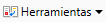 (Herramientas)*2 (Herramientas)*2 |
Los siguientes comandos o botones de herramienta se encuentran en el grupo [Herramientas].
[Reduc. márg. bloques]
[Conf. impr. comb. corresp.]
Registrar plantilla de configuración de impresión
|
Comando de cinta
|
 (Registrar plantilla) (Registrar plantilla) |
|
Botón de herramienta
|
 (Registrar plantilla) (Registrar plantilla) |
Muestra el cuadro de diálogo [Registrar plantilla de configuración de impresión]. Puede registrar los ajustes de impresión especificados en el documento que se está editando como una plantilla nueva.
Administrar plantillas de configuración de impresión
|
Comando de cinta
|
 (Admin. plantillas) (Admin. plantillas) |
|
Botón de herramienta
|
 (Admin. plantillas) (Admin. plantillas) |
Muestra el cuadro de diálogo [Administrar plantillas de configuración de impresión]. Puede importar, exportar, eliminar, cambiar de nombre, consultar los ajustes, cambiar la vista de lista y cambiar el orden de visualización de plantillas de ajustes de impresión.
Plantillas de configuración de impresión
|
Comando de cinta
|
 (Plantillas) (Plantillas) |
|
Botón de herramienta
|
 (Plantillas) (Plantillas) |
Muestra la lista de plantillas. Haga clic en un icono de plantilla para aplicar la configuración de impresión al documento que se está editando en ese momento.
Puede seleccionar una de las siguientes opciones en la lista desplegable que aparece al hacer clic en  del comando o botón de herramienta.
del comando o botón de herramienta.
una plantilla para utilizar
[Registrar plantilla de configuración de impresión]
[Administrar plantillas de configuración de impresión]
Tamaño de salida
|
Comando de cinta
|
 (Tam. papel) (Tam. papel) |
|
Botón de herramienta
|
 (Tam. papel) (Tam. papel) |
Le permite seleccionar el tamaño de salida a establecer para todo el documento desde la lista desplegable que aparece al hacer clic aquí.
Los elementos mostrados en la lista desplegable dependen del tipo de impresora seleccionada en [Impr.].
Orientación del papel de salida
|
Comando de cinta
|
 (Orient. papel) (Orient. papel) |
|
Botón de herramienta
|
 (Orient. papel) (Orient. papel) |
Le permite seleccionar una de las siguientes orientaciones del papel de salida a establecer para todo el documento desde la lista desplegable que aparece al hacer clic aquí.
[Vertical]
[Horizontal]
Diseño de página
|
Comando de cinta
|
 (Diseño pág.) (Diseño pág.) |
|
Botón de herramienta
|
 (Diseño pág.) (Diseño pág.) |
Le permite seleccionar uno de los siguientes diseños de página a establecer para todo el documento desde la lista desplegable que aparece al hacer clic aquí.
[1 en 1]: no utiliza diseño de página
[2 en 1]: dos páginas por hoja de papel
[4 en 1]: cuatro páginas por hoja de papel
[6 en 1]: seis páginas por hoja de papel
[8 en 1]: ocho páginas por hoja de papel
[9 en 1]: nueve páginas por hoja de papel
[16 en 1]: dieciséis páginas por hoja de papel
Modo de color
|
Comando de cinta
|
 (Color) (Color) |
|
Botón de herramienta
|
 (Color) (Color) |
Le permite seleccionar el modo de color a establecer para todo el documento desde la lista desplegable que aparece al hacer clic aquí.
Los elementos mostrados en la lista desplegable dependen del tipo de impresora seleccionada en [Impr.].
Estilo de impresión
|
Comando de cinta
|
 (Estilo impr.) (Estilo impr.) |
|
Botón de herramienta
|
 (Estilo impr.) (Estilo impr.) |
Le permite seleccionar uno de los siguientes estilos de impresión a establecer para todo el documento desde la lista desplegable que aparece al hacer clic aquí.
[Impresión a una cara]
[Impresión a doble cara]
[Impresión de cuadernillo]
Grapa
|
Comando de cinta
|
 (Grapa) (Grapa) |
|
Botón de herramienta
|
 (Grapa) (Grapa) |
Le permite seleccionar uno de los siguientes de la lista desplegable que aparece al hacer clic aquí para establecer el grapado.
[No engrapar]
[Engrapar todo el documento]
[Engrapar cada capítulo]
[Engrapar mismas páginas]
[Engrapar todo el documento con la función Sin grapas]
[Engrapar las mismas páginas con la función Sin grapas]
Configuración de página original
|
Comando de cinta
|
 (Config. página) (Config. página) |
|
Botón de herramienta
|
 (Config. página) (Config. página) |
Especifica los ajustes de impresión para las páginas originales seleccionadas.
Le permite seleccionar una de las siguientes opciones en la lista desplegable que aparece al hacer clic en  /
/  .
.
 /
/  .
.[Configuración de página original]
[Borrar la configuración de todas las páginas originales]
Configuración de páginas originales seleccionada
|
Comando de cinta
|
 (Config. página original) (Config. página original) |
|
Botón de herramienta
|
 (Config. página original) (Config. página original) |
Muestra el cuadro de diálogo [Configuración de página original]. Puede especificar los ajustes de impresión para las páginas originales seleccionadas.
Borrar la configuración de todas las páginas originales
|
Comando de cinta
|
 (Borrar config. todas pág. orig.) (Borrar config. todas pág. orig.) |
|
Botón de herramienta
|
 (Borrar config. todas pág. orig.) (Borrar config. todas pág. orig.) |
Cancela los ajustes de páginas individuales de todas las páginas.
Configuración del capítulo
|
Comando de cinta
|
 (Config. capítulo) (Config. capítulo) |
|
Botón de herramienta
|
 (Config. capítulo) (Config. capítulo) |
Especifica los ajustes de impresión para el capítulo seleccionado.
Le permite seleccionar una de las siguientes opciones en la lista desplegable que aparece al hacer clic en  /
/  .
.
 /
/  .
.[Configuración del capítulo]
[Borrar toda la configuración del capítulo]
Configuración del capítulo seleccionado
|
Comando de cinta
|
 (Config. capítulo) (Config. capítulo) |
|
Botón de herramienta
|
 (Config. capítulo) (Config. capítulo) |
Muestra el cuadro de diálogo [Configuración del capítulo]. Puede especificar los ajustes de impresión para el capítulo original seleccionado.
Borrar toda la configuración del capítulo
|
Comando de cinta
|
 (Borrar config. capítulo) (Borrar config. capítulo) |
|
Botón de herramienta
|
 (Borrar config. capítulo) (Borrar config. capítulo) |
Cancela los ajustes de capítulos individuales de todos los capítulos.
Dividir página original
|
Comando de cinta
|
 (Dividir) (Dividir) |
|
Botón de herramienta
|
 (Dividir) (Dividir) |
Divide las páginas originales seleccionadas o todas las páginas originales incluidas en el capítulo seleccionado.
Agregar un nuevo capítulo
|
Comando de cinta
|
 (Capít. nuevo) (Capít. nuevo) |
|
Botón de herramienta
|
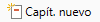 (Capít. nuevo) (Capít. nuevo) |
Agrega un capítulo detrás del capítulo seleccionado o un capítulo nuevo con la página original seleccionada como la primera página.
Insertar/actualizar índice
|
Comando de cinta
|
 (Ins/actualiz.) (Ins/actualiz.) |
|
Botón de herramienta
|
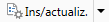 (Ins/actualiz.) (Ins/actualiz.) |
Inserta una tabla de contenidos antes o después del capítulo seleccionado o el capítulo que incluya la página original.
Le permite seleccionar uno de los siguientes de la lista desplegable que aparece al hacer clic en  /
/  .
.
 /
/  .
.[Insertar índice]
[Actualizar índice]
[Editar índice]
Insertar índice
|
Comando de cinta
|
 (Insertar índice) (Insertar índice) |
|
Botón de herramienta
|
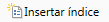 (Insertar índice) (Insertar índice) |
Muestra el cuadro de diálogo [Insertar índice]. Puede especificar el índice detallado para insertar un índice.
Actualizar índice
|
Comando de cinta
|
 (Actualizar índice) (Actualizar índice) |
|
Botón de herramienta
|
 (Actualizar índice) (Actualizar índice) |
Actualiza la tabla de contenido insertada.
Editar índice
|
Comando de cinta
|
 (Editar índice) (Editar índice) |
|
Botón de herramienta
|
 (Editar índice) (Editar índice) |
Muestra el cuadro de diálogo [Editar índice]. Puede editar el índice insertado.
Reducir márgenes de bloques
|
Comando de cinta
|
 (Reduc. márg. bloques) (Reduc. márg. bloques) |
|
Botón de herramienta
|
 (Reduc. márg. bloques) (Reduc. márg. bloques) |
Reduce los márgenes de las páginas de todo el documento o de páginas seleccionadas.
Le permite seleccionar uno de los siguientes de la lista desplegable que aparece al hacer clic en  /
/  .
.
 /
/  .
.[Reducir márgenes de bloques en páginas consecutivas]
[Especificar área de no edición]
Reducir márgenes de bloques en páginas consecutivas
|
Comando de cinta
|
 (Red. márg/bloq. pág/cons.) (Red. márg/bloq. pág/cons.) |
|
Botón de herramienta
|
 (Red. márg/bloq. pág/cons.) (Red. márg/bloq. pág/cons.) |
Reduce los márgenes de las páginas de todo el documento o de páginas seleccionadas.
Especificar área de no edición
|
Comando de cinta
|
 (Espec. área no edición) (Espec. área no edición) |
|
Botón de herramienta
|
 (Espec. área no edición) (Espec. área no edición) |
Inicia el Modo de especificación de área para no editar
Configuración de impresión de combinar correspondencia
|
Comando de cinta
|
 (Conf. impr. comb. corresp.) (Conf. impr. comb. corresp.) |
|
Botón de herramienta
|
 (Conf. impr. comb. corresp.) (Conf. impr. comb. corresp.) |
Inicia el modo de ajustes de impresión de Combinación de correspondencia.
Restablecer la configuración de impresión
|
Comando de cinta
|
 (Rest. conf. impresión) (Rest. conf. impresión) |
|
Botón de herramienta
|
 (Rest. conf. impresión) (Rest. conf. impresión) |
Restablece los ajustes de impresión y aplica lo siguiente con [Igual que el original] aplicado en la plantilla de ajustes de impresión.
Elementos de ajuste del controlador de la impresora utilizados para la impresora seleccionada
Todos los ajustes básicos de capítulo/página cancelados
Orden de página
|
Comando de cinta
|
 (Orden pág.) (Orden pág.) |
|
Botón de herramienta
|
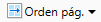 (Orden pág.) (Orden pág.) |
Le permite seleccionar uno de los siguientes de la lista desplegable que aparece al hacer clic aquí para establecer el orden de las páginas originales.
Si se ha seleccionado [2 en 1] en [Diseño pág.]
Orientación vertical: [De arriba a abajo] o [De abajo a arriba]
Orientación horizontal: [De izquierda a derecha] o [De derecha a izquierda]
Cuando se selecciona una opción distinta de [1 en 1] o [2 en 1] en [Diseño pág.]
[Horizontal desde la parte superior izquierda]
[Hacia abajo desde la parte superior izquierda]
[Horizontal desde la parte superior derecha]
[Hacia abajo desde la parte superior derecha]
[Horizontal desde la parte inferior izquierda]
[Hacia arriba desde la parte inferior izquierda]
[Horizontal desde la parte inferior derecha]
[Hacia arriba desde la parte inferior derecha]
Ampliar/reducir la página original para ajustar al área de impresión
|
Comando de cinta
|
 (Ajustar al área impr.) (Ajustar al área impr.) |
|
Botón de herramienta
|
 (Ajustar al área impr.) (Ajustar al área impr.) |
Aumenta/Reduce las páginas originales de acuerdo con el área de impresión válida.
Imprimir siguiente capítulo
|
Comando de cinta
|
 (Impr. sig. capítulo) (Impr. sig. capítulo) |
|
Botón de herramienta
|
 (Impr. sig. capítulo) (Impr. sig. capítulo) |
Le permite seleccionar uno de los siguientes de la lista desplegable que aparece al hacer clic aquí para establecer una separación de capítulos.
[No se especificaron separadores de capítulo]
[Cambiar página en separadores de capítulo]
[Cambiar papel en separadores de capítulo]
Colores
|
Comando de cinta
|
 (Color a usar c/negro) (Color a usar c/negro) |
|
Botón de herramienta
|
 (Color a usar c/negro) (Color a usar c/negro) |
Le permite seleccionar un elemento de la lista desplegable que aparece al hacer clic aquí, y establecer el color para combinar con negro cuando se establece el modo de dos colores.
Los elementos mostrados en la lista desplegable dependen del tipo de impresora seleccionada en [Impr.].
Aplicar la configuración de color a la vista preliminar
|
Comando de cinta
|
 (Aplicar conf. color a vta. preliminar) (Aplicar conf. color a vta. preliminar) |
|
Botón de herramienta
|
 (Aplicar conf. color a vta. preliminar) (Aplicar conf. color a vta. preliminar) |
Refleja el ajuste del modo de color en la vista preliminar en la Ventana de trabajo.
Usar configuración de impresión de Editor
|
Comando de cinta
|
 (Usar conf. impresión Editor) (Usar conf. impresión Editor) |
|
Botón de herramienta
|
 (Usar conf. impresión Editor) (Usar conf. impresión Editor) |
Realiza la impresión con los ajustes de impresión en Desktop Editor.
Desmarque esta casilla de verificación cuando quiera usar las opciones de la impresora Canon.
Posición de encuadernación
|
Comando de cinta
|
 (Posic encuadern) (Posic encuadern) |
|
Botón de herramienta
|
 (Posic encuadern) (Posic encuadern) |
Le permite seleccionar un elemento de la lista desplegable que aparece al hacer clic aquí y establecer la posición de encuadernación.
Los elementos mostrados en la lista desplegable dependen del tipo de impresora seleccionada en [Impr.] y la configuración de la [Orientación del papel de salida].
Config. margen encuadernación
|
Comando de cinta
|
 (M/encuad.) (M/encuad.) |
|
Botón de herramienta
|
 (M/encuad.) (M/encuad.) |
Muestra el cuadro de diálogo [Configuración del margen de encuadernación]. Puede especificar las opciones del margen de encuadernación.
Configuración de engrapado de cuadernillo
|
Comando de cinta
|
 (Engr/cuadern) (Engr/cuadern) |
|
Botón de herramienta
|
 (Engr/cuadern) (Engr/cuadern) |
Le permite seleccionar un elemento de la lista desplegable que aparece al hacer clic aquí y establecer el método de grapado de cuadernillo.
Los elementos mostrados en la lista desplegable dependen del tipo de impresora seleccionada en [Impr.].
Apertura de libro
|
Comando de cinta
|
 (Apertura libro) (Apertura libro) |
|
Botón de herramienta
|
 (Apertura libro) (Apertura libro) |
Le permite seleccionar uno de los siguientes de la lista desplegable que aparece al hacer clic aquí para establecer el diseño de folleto si se ha configurado la impresión de folletos.
Si la orientación del papel de salida es vertical
[Encuadernación superior]
[Encuadernación inferior]
Si la orientación del papel de salida es horizontal
[Encuadernación izquierda]
[Encuadernación derecha]
Configuración detallada para el cuadernillo
|
Comando de cinta
|
 (Conf. cuadernillo) (Conf. cuadernillo) |
|
Botón de herramienta
|
 (Conf. cuadernillo) (Conf. cuadernillo) |
Muestra el cuadro de diálogo [Configuración detallada para el cuadernillo]. Puede especificar las opciones detalladas del folleto.
Posición de grapa
|
Comando de cinta
|
 (Posición grapa) (Posición grapa) |
|
Botón de herramienta
|
 (Posición grapa) (Posición grapa) |
Le permite seleccionar un elemento de la lista desplegable que aparece al hacer clic aquí y establecer la posición de grapado.
Los elementos mostrados en la lista desplegable dependen del tipo de impresora seleccionada en [Impr.] y la configuración de [Tamaño de salida], [Orientación del papel de salida] y [Posición de encuadernación]
Taladrar
|
Comando de cinta
|
 (Taladrar) (Taladrar) |
|
Botón de herramienta
|
 (Taladrar) (Taladrar) |
Le permite seleccionar un elemento de la lista desplegable que aparece al hacer clic aquí y establecer el tipo de taladro.
Los elementos mostrados en la lista desplegable dependen del tipo de impresora seleccionada en [Impr.]. La posición del taladro también varía según los siguientes ajustes.
El tipo de impresora seleccionada en [Impr.]
[Tamaño de salida]
[Orientación del papel de salida]
[Posición de encuadernación]
Plegar
|
Comando de cinta
|
 (Plegar) (Plegar) |
|
Botón de herramienta
|
 (Plegar) (Plegar) |
Le permite seleccionar un elemento de la lista desplegable que aparece al hacer clic aquí y establecer los ajustes de plegado.
Los elementos mostrados en la lista desplegable dependen del tipo de impresora seleccionada en [Impr.].
Modelo de pliegue
|
Comando de cinta
|
 (Mod/pliegue) (Mod/pliegue) |
|
Botón de herramienta
|
 (Mod/pliegue) (Mod/pliegue) |
Le permite seleccionar un elemento de la lista desplegable que aparece al hacer clic aquí y establecer el patrón de plegado.
Los elementos mostrados en la lista desplegable dependen del tipo de impresora seleccionada en [Impr.].
Número de copias que desplazar
|
Comando de cinta
|
 (No. de copias que desplazar) (No. de copias que desplazar) |
|
Botón de herramienta
|
 (No. de copias que desplazar) (No. de copias que desplazar) |
Permite especificar el número de juegos para desplazar. Estos juegos se imprimen con la posición cambiada por cada número de juegos especificado aquí.
Terminando opciones
|
Comando de cinta
|
 (Terminando opciones) (Terminando opciones) |
|
Botón de herramienta
|
 (Terminando opciones) (Terminando opciones) |
Muestra el cuadro de diálogo [Terminando configuración] y le permite especificar el destino de salida y la cara por la que tiene que salir el documento impreso.
Origen del papel de páginas de contenido
|
Comando de cinta
|
 (Origen papel pág. de contenido) (Origen papel pág. de contenido) |
|
Botón de herramienta
|
 (Origen papel pág. de contenido) (Origen papel pág. de contenido) |
Le permite seleccionar un elemento de la lista desplegable que aparece al hacer clic aquí y establecer la fuente del papel que va a utilizar.
Los elementos mostrados en la lista desplegable dependen del tipo de fuente de papel adjunto a la impresora seleccionada en [Impr.].
Hoja para inserción
|
Comando de cinta
|
 (Para insertar) (Para insertar) |
|
Botón de herramienta
|
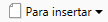 (Para insertar) (Para insertar) |
Le permite seleccionar un elemento de la lista desplegable que aparece al hacer clic aquí y establecer las hojas a insertar al realizar la impresión.
Si selecciona [Config. detallada para inserción hojas], aparece el cuadro de diálogo [Configuración de hoja para inserción] y puede especificar los ajustes detallados de la hoja para inserción.
Usar Función de impresión segura
|
Comando de cinta
|
 (Usar Función impr. segura) (Usar Función impr. segura) |
|
Botón de herramienta
|
 (Usar Función impr. segura) (Usar Función impr. segura) |
Le permite imprimir documentos usando la función de impresión segura de la impresora.
Favoritos
|
Comando de cinta
|
 (Favoritos) (Favoritos) |
|
Botón de herramienta
|
 (Favoritos) (Favoritos) |
Haga clic aquí para visualizar una lista desplegable que le permitirá seleccionar una de las siguientes opciones para establecer los ajustes de encabezado/pie de página registrados en Favoritos en el documento.
[Todo desact.]
[(Cambiar) personalizado]
Personalizar
Registrar la configuración actual como favorito
|
Comando de cinta
|
 (Registrar como favorito) (Registrar como favorito) |
|
Botón de herramienta
|
 (Registrar como favorito) (Registrar como favorito) |
Haga clic aquí para visualizar el cuadro de diálogo [Registrar como favorito], que le permitirá registrar los ajustes actuales de encabezado y pie de página en Favoritos.
Administrar favoritos
|
Comando de cinta
|
 (Administrar favoritos) (Administrar favoritos) |
|
Botón de herramienta
|
 (Administrar favoritos) (Administrar favoritos) |
Haga clic aquí para visualizar el cuadro de diálogo [Administrar favoritos], que le permitirá eliminar o exportar ajustes de encabezado y pie de página registrados en Favoritos.
Encab/pie en impresión
|
Comando de cinta
|
 (Encab/pie en impresión) (Encab/pie en impresión) |
|
Botón de herramienta
|
 (Encab/pie en impresión) (Encab/pie en impresión) |
Muestra el cuadro de diálogo [Configuración detallada de encabezados/pies (páginas de impresión)]. Puede especificar los ajustes detallados del encabezado/pie de página a adjuntar a las páginas impresas.
Encab/pie en original
|
Comando de cinta
|
 (Encab/pie en original) (Encab/pie en original) |
|
Botón de herramienta
|
 (Encab/pie en original) (Encab/pie en original) |
Muestra el cuadro de diálogo [Configuración detallada de encabezados/pies (páginas originales)]. Puede especificar los ajustes detallados del encabezado/pie de página a adjuntar a las páginas originales.
Filigrana
|
Comando de cinta
|
 (Filigrana) (Filigrana) |
|
Botón de herramienta
|
 (Filigrana) (Filigrana) |
Le permite seleccionar uno de los siguientes de la lista desplegable que aparece al hacer clic aquí para establecer filigranas para añadir al documento.
[Sin filigrana]
[ALTO SECRETO]
[SÓLO PARA USO INTERNO]
[NO COPIAR]
[CONFIDENCIAL]
[COPIAR]
[BORRADOR]
Personalizar
Agregar/borrar filigrana
|
Comando de cinta
|
 (Ag/borrar) (Ag/borrar) |
|
Botón de herramienta
|
 (Ag/borrar) (Ag/borrar) |
Muestra el cuadro de diálogo [Agregar/borrar filigrana]. Puede añadir/eliminar filigranas a establecer para documentos.
Administración de filigranas
|
Comando de cinta
|
 (Administ. de filigranas) (Administ. de filigranas) |
|
Botón de herramienta
|
 (Administ. de filigranas) (Administ. de filigranas) |
Muestra el cuadro de diálogo [Administración de filigranas]. Puede registrar, duplicar, editar, eliminar y modificar el orden de las filigranas.
Exportar documentos originales
|
Comando de cinta
|
 (Exportar doc. originales) (Exportar doc. originales) |
|
Botón de herramienta
|
 (Exportar doc. originales) (Exportar doc. originales) |
Exporta (guarda) los documentos originales almacenados en un documento IWB.
Eliminar documentos originales
|
Comando de cinta
|
 (Eliminar doc. originales) (Eliminar doc. originales) |
|
Botón de herramienta
|
 (Eliminar doc. originales) (Eliminar doc. originales) |
Elimina los documentos originales almacenados en un documento IWB.
Expandir todos los capítulos
|
Comando de cinta
|
 (Expand. todos cap.) (Expand. todos cap.) |
|
Botón de herramienta
|
 (Expand. todos cap.) (Expand. todos cap.) |
Expande los capítulos que se muestran en la pestaña [Árbol de páginas] de la Ventana de navegación.
Contraer todos los capítulos
|
Comando de cinta
|
 (Contr. todos capít.) (Contr. todos capít.) |
|
Botón de herramienta
|
 (Contr. todos capít.) (Contr. todos capít.) |
Contrae los capítulos que se muestran en la pestaña [Árbol de páginas] de la Ventana de navegación.
Cambiar nombre de capítulo
|
Comando de cinta
|
 (Cambiar nombre capít.) (Cambiar nombre capít.) |
|
Botón de herramienta
|
 (Cambiar nombre capít.) (Cambiar nombre capít.) |
Le permite cambiar el nombre del capítulo seleccionado en la pestaña [Árbol de páginas] de la Ventana de navegación.
Carpeta de destino del documento
|
Comando de cinta
|
 (Carpeta de destino del documento)*3 (Carpeta de destino del documento)*3 |
|
Botón de herramienta
|
 (Carpeta de destino del documento)*3 (Carpeta de destino del documento)*3 |
Copia o mueve el documento a la carpeta de destino especificada después de guardar el documento que se está editando.
Le permite seleccionar uno de los siguientes de la lista desplegable que aparece al hacer clic en  /
/  .
.
 /
/  .
.[Ejecución]: copia o mueve el documento a la carpeta de destino especificada después de guardar el documento que se está editando.
[Cambiar]: muestra el cuadro de diálogo [Configuración de la carpeta de destino del documento] y le permite cambiar los ajustes de la Carpeta de destino del documento.
[Seleccionar color de botón]: muestra el cuadro de diálogo [Configuración de color de botones] y le permite cambiar el color del botón de comando/herramienta de la Carpeta de destino del documento. El color seleccionado también se refleja en el botón de salida de la Carpeta de destino del documento en Desktop Browser.
Ver (Agrupar)
|
Comando de cinta
|
 (Ver)*1 *4 (Ver)*1 *4 |
|
Botón de herramienta
|
-
|
Los siguientes comandos se encuentran en el grupo [Ver].
[Navegación]
[Conf. detallada]
Mostrar/ocultar ventana de navegación
|
Comando de cinta
|
 (Navegación)*4 (Navegación)*4 |
|
Botón de herramienta
|
-
|
Muestra/oculta la Ventana de navegación
Mostrar/ocultar ventana de configuración detallada de impresión
|
Comando de cinta
|
 (Conf. detallada)*4 (Conf. detallada)*4 |
|
Botón de herramienta
|
-
|
Muestra/oculta la Ventana Detalles.
Carpeta de destino del documento
|
Comando de cinta
|
-
|
|
Botón de herramienta
|
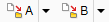 (Carpeta de destino del documento) (Carpeta de destino del documento) |
Coloca todas las Carpetas de destino del documento creadas con Desktop en la barra de herramientas.
*1: los nombres de grupo no se pueden cambiar. Los comandos tampoco se pueden agregar a un grupo.
*2: haga clic aquí para mostrar el grupo.
*3: Cuando se crea una Carpeta de destino del documento, se muestra en la lista a la izquierda del cuadro de diálogo [Personalizar la cinta de opciones] o en [Botones disponibles de la barra de herramientas] en el cuadro de diálogo [Personalizar la barra de herramientas].
*4: no aparece en la lista de la izquierda del cuadro de diálogo [Personalizar la cinta de opciones].